Comment envoyer des réponses Google Forms à plusieurs adresses e-mail
Divers / / November 09, 2023
Google Forms est l'un des meilleurs au monde outil de collecte de données en ligne. Avec un compte Google, vous pouvez facilement créer des enquêtes, RSVP, et d'autres formulaires et gèrent également leurs réponses.
Cependant, pour chaque réponse à votre (vos) formulaire(s), Google envoie une notification uniquement à l'adresse e-mail du créateur du formulaire/titulaire du compte.

C'est cool. Cependant, que se passe-t-il si vous souhaitez que plusieurs personnes aient accès à la réponse d'un formulaire sans avoir à leur donner accès à votre compte Google.
Supposons, par exemple, que l’équipe marketing de votre entreprise réalise une enquête à l’aide de Google Forms. Et en tant que chef d'équipe, vous souhaiteriez que chaque membre de l'équipe ait un accès complet à chaque réponse au formulaire dans sa boîte de réception e-mail. Comment procédez-vous?
Ou disons que vous planifiez une fête et que vous souhaitez que tous les membres du comité de planification de la fête reçoivent des réponses au RSVP en ligne dans leur boîte de réception électronique. Suivez les étapes ci-dessous pour savoir comment procéder.
Envoyer des réponses au formulaire à plusieurs e-mails
Pour envoyer des réponses Google Forms à plusieurs adresses e-mail, vous devrez utiliser un module complémentaire tiers, du moins pour le moment.
Suivez les étapes ci-dessous pour installer un module complémentaire qui fera le travail. Je l'ai utilisé à plusieurs reprises et il s'est avéré fiable.
Installation du module complémentaire
Étape 1: Connectez-vous à votre tableau de bord Google Forms et ouvrez le formulaire dont vous souhaitez envoyer les réponses à plusieurs adresses e-mail.
Étape 2: Appuyez sur l'icône de menu à trois points dans le coin supérieur droit.
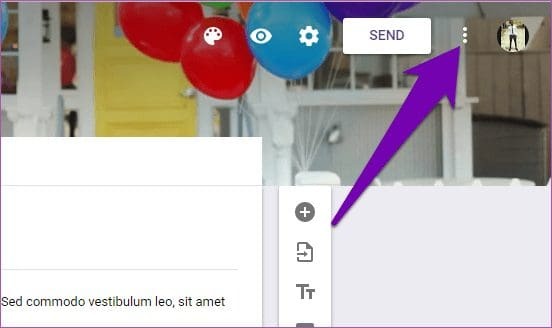
Étape 3: Sélectionnez Modules complémentaires.

Cela ouvrira le G Suite Marketplace, où vous pourrez facilement installer des modules complémentaires pour pimenter vos formulaires.
Nous installerions un module complémentaire appelé « Notification par e-mail pour Google Forms » qui permet aux utilisateurs de personnaliser leurs réponses au formulaire et de les envoyer également à plusieurs adresses e-mail.
Étape 4: Tapez le nom du module complémentaire « Notification par e-mail pour Google Forms » dans la barre de recherche. Appuyez sur l'option correspondante, comme indiqué dans l'image ci-dessous.
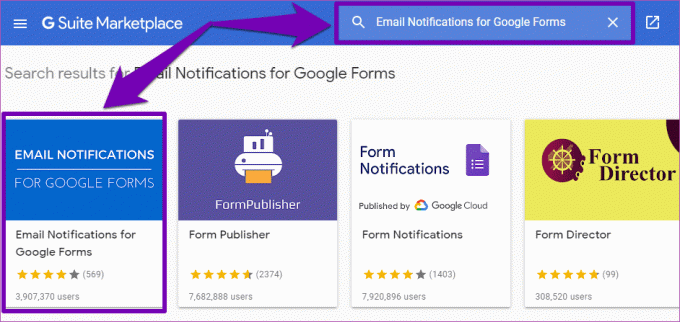
Étape 5 : Appuyez sur le bouton Installer pour installer le module complémentaire sur vos formulaires Google.
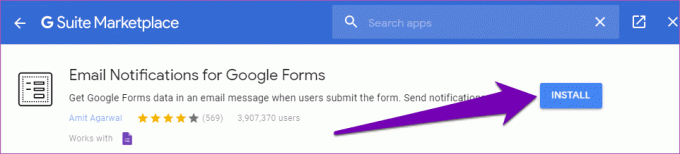
Étape 6 : Un nouvel onglet s'ouvrira dans votre navigateur. Il vous demandera de vous connecter à votre compte Google. Entrez les informations d'identification de votre compte Google dans les cases appropriées.
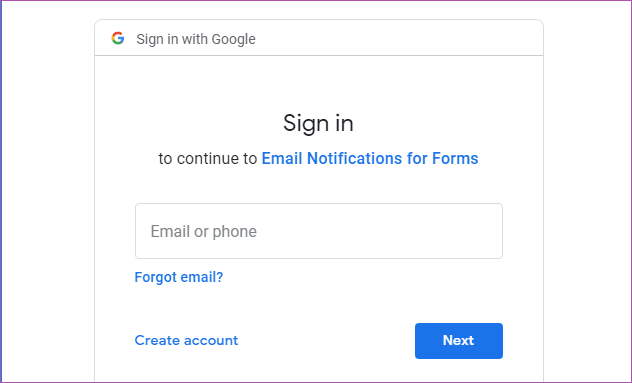
Étape 7 : Une fois la connexion réussie à votre compte Google, la prochaine chose à faire est d'accorder au module complémentaire « Notification par e-mail pour les formulaires » l'accès à votre compte.
Faites défiler vers le bas de la page d’accès au compte et appuyez sur Autoriser.

Étape 8 : Une fenêtre contextuelle confirmant que le module complémentaire a été installé avec succès apparaît à l'écran. Appuyez sur Suivant pour conclure la configuration.

Google enverra également un message de notification à votre adresse e-mail, vous informant de l'installation du module complémentaire « Notification par e-mail pour les formulaires ».
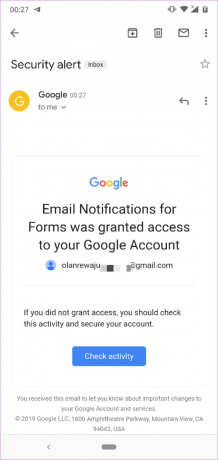
Maintenant que vous avez installé le module complémentaire requis, voyons comment l'utiliser pour envoyer des réponses de formulaire à plusieurs adresses e-mail.
Configuration et utilisation du module complémentaire
Étape 1: Sur la page de création du formulaire, appuyez sur l'icône du module complémentaire dans le coin supérieur droit.

Étape 2: Appuyez sur l'option « Notifications par e-mail pour Google Forms ».

Étape 3: Dans la nouvelle fenêtre contextuelle, sélectionnez l'option « Créer une notification par e-mail ».

Une autre fenêtre apparaît dans le coin inférieur droit de l'écran. Vous pouvez ensuite définir certaines règles, effectuer la personnalisation et saisir les adresses e-mail auxquelles vous souhaitez que les réponses au formulaire soient envoyées.
Étape 4: Entrez un nom pour la notification dans la section « Nom de la règle ». Le nom pourrait être n'importe quoi; cela pourrait être le même que le titre/nom du formulaire.
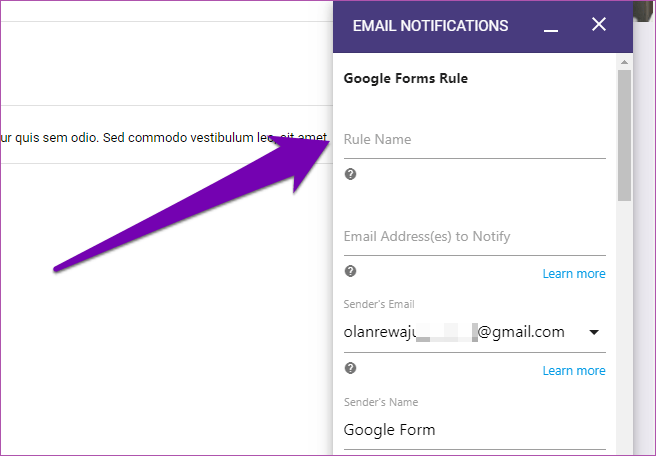
Étape 5 : Dans l’espace intitulé « Adresse(s) e-mail à notifier », saisissez toutes les adresses e-mail auxquelles vous souhaiteriez envoyer les réponses au formulaire.

Séparez chaque adresse e-mail par une virgule.
Étape 6 : Après avoir ajouté les adresses e-mail, faites défiler vers le bas de la fenêtre et appuyez sur le bouton Enregistrer la règle.
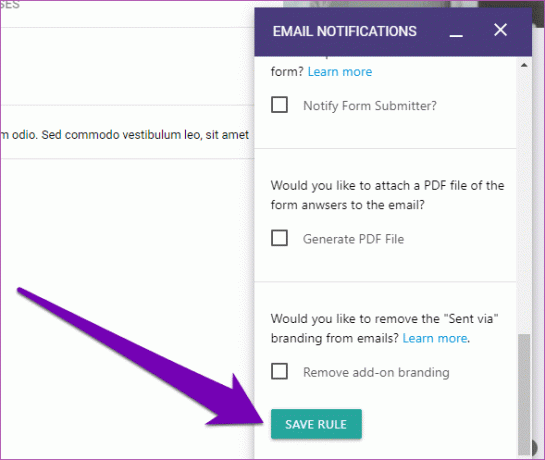
Étape 7 : Une notification de réussite vous informant que la règle de formulaire a été créée. Et c'est tout. Vous pouvez maintenant procéder au partage de votre formulaire avec les répondants.

Chaque fois que quelqu'un remplit le formulaire, les réponses de tous les répondants seront envoyées à toutes les adresses e-mail que vous avez spécifiées dans la règle du formulaire.
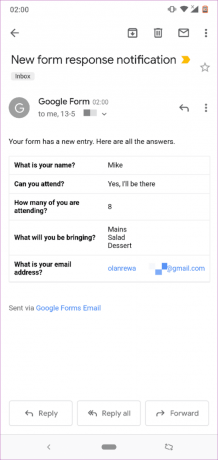
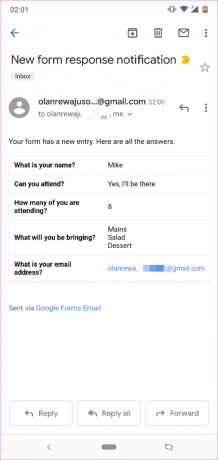
Gérer les réponses aux formulaires avec plusieurs e-mails
Maintenant que vous savez comment envoyer les réponses d'un formulaire Google à plusieurs personnes (lire: adresses e-mail), voyons comment les gérer si vous devez les modifier. Supposons que vous souhaitiez ajouter ou supprimer une adresse e-mail ultérieurement. Comment procédez-vous ?
Eh bien, c'est assez facile. Suivez les étapes ci-dessous.
Étape 1: Ouvrez le formulaire que vous souhaitez gérer sur le tableau de bord Google Forms. Appuyez sur l'icône du module complémentaire.

Étape 2: Sélectionnez « Notifications par e-mail pour Google Forms ».

Étape 3: Appuyez sur « Gérer les paramètres du formulaire ».

Étape 4: Juste en dessous de la règle que vous avez créée, appuyez sur Modifier.
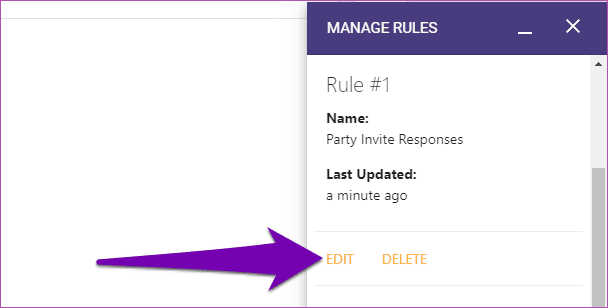
Étape 5 : Vous pouvez ensuite alimenter une adresse e-mail supplémentaire, en supprimer une et apporter toute autre modification aux paramètres de réponse.
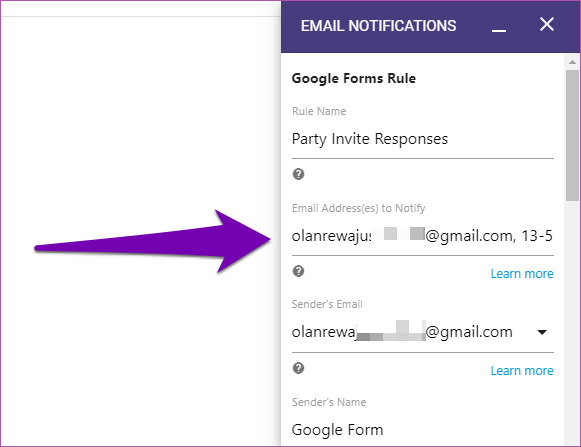
Emportez tout le monde avec vous
Pouvoir partager automatiquement les réponses d'une enquête, d'un RSVP ou d'autres événements avec plusieurs personnes (coéquipiers, collègues de travail, etc.) est un moyen efficace de tenir rapidement tout le monde au courant des nouvelles mises à jour sur un formulaire. Suivez le guide étape par étape ci-dessus et vous pourrez également envoyer des réponses Google Forms à plusieurs adresses e-mail en un rien de temps.
Ensuite : La logique conditionnelle contribue à pimenter vos formulaires Google. Lisez l'article lié ci-dessous pour savoir comment rendre vos formulaires plus intelligents et plus concis en leur ajoutant une logique conditionnelle.
Dernière mise à jour le 03 février 2022
L'article ci-dessus peut contenir des liens d'affiliation qui aident à soutenir Guiding Tech. Cependant, cela n’affecte pas notre intégrité éditoriale. Le contenu reste impartial et authentique.

Écrit par
Sodiq a rédigé des milliers de tutoriels, guides et explicatifs au cours des 3 dernières années pour aider les gens à résoudre les problèmes liés aux appareils Android, iOS et Windows. Il aime également examiner les produits technologiques grand public (smartphones, appareils intelligents pour la maison, etc.) et a déjà travaillé avec GearBest à ce titre.



